
更新日: 2024年9月16日
LastPass対KeePass: 概要
LastPassとKeePassはどちらも、ログイン情報を安全に保つためにデザインされた人気のパスワード マネジャーです。しかしどちらを使用するのが良いでしょうか。
LastPassは過去8年間に4つのセキュリティに関する問題を経験しています。さらに、KeePassをハックするために特別に作成されたアプリをいくつか見つけました。
従って、これらの脆弱性のある可能性のあるパスワード マネジャーを使用しない方が良いかどうかを考えるべきです。
市場には70を超えるパスワード マネジャーがありますが、LastPassとKeePassは両方ともまったく違った理由で際立っています。
LastPass対KeePass: 機能
LastPass: 基本的な機能
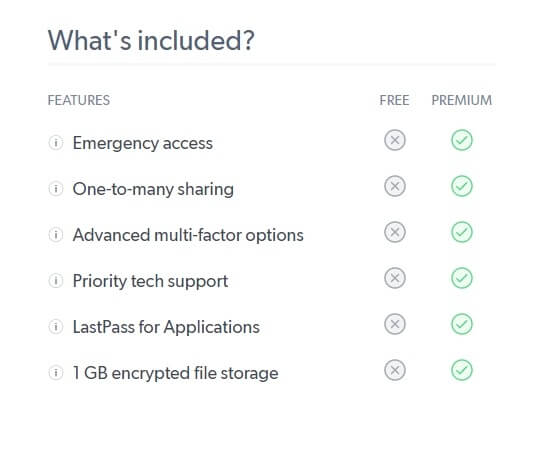
まず、基本的な機能。LastPass:
- 強力なパスワードを作成
- パスワードを安全に保存
- ウェブの閲覧時にパスワードを自動入力
- 無制限のデバイスで無制限のパスワードをサポート
多くのパスワード マネジャーと同様にLastPassは多要素認証も提供します。携帯やUSBキーなどの別のデバイスを選択して追加のセキュリティ層を提供できます。マスター パスワードを盗まれても追加の認証デバイス無しではログインできません。
LastPass Premiumで提供される追加機能は次のとおりです。
- 優先的な技術サポート
- 1 GBの暗号化されたクラウド ストレージ
- 緊急アクセス
- 無制限の使用者とのパスワード共有
- 追加の多要素ログイン方法—追加の保護が必要な人向け
KeePass: 基本的な機能
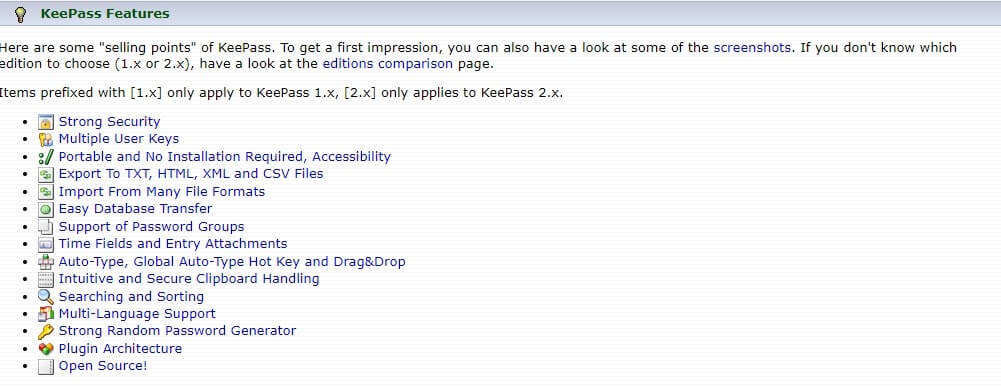
理論的にはKeePassはLastPassとほとんど同じ機能を提供します。時間とエネルギー、そして技術的な知識があれば適切にカスタマイズできます。
KeePassのデフォルト版は次のことができます。
- パスワードを生成
- パスワードをデバイスに安全に保存
- スプレッド シートからパスワードをインポート
- 複数のデバイス間で同期
「プラグイン」(追加のサードパーティ ソフトウェア)の支援によりKeePassは次のこともできます。
- パスワードの自動入力
- ブラウザと統合
- パスワードをクラウド ストレージにバックアップ
ただしこれらの機能を作動させるにはいくつかの進んだ技術的な能力が必要です。それ以外ではあまり効果的ではないアプリです。
パスワード金庫
パスワード金庫はパスワード用の安全なストレージ スペースです。優れたパスワード金庫はパスワードを適切に整頓し、簡単に取得できるようにします。
LastPassとKeePassの両方で脆弱性が公開されていますがどちらも非常に安全です。
KeePassはパスワードをローカルに保存します。これをより安全な保存方法だと考える人もいます。また、これを適切に使用するにはかなりの量の技術的なノウハウが必要な方法です。
LastPassのパスワード金庫ははるかに使いやすいですが、パスワードはLastPassのサーバーに保存されます。
ブラウザ拡張機能
パスワード マネジャーのブラウザー拡張機能を使用するとウェブサイトの閲覧中にログイン資格情報を作成および管理し、パスワード フィールドに自動入力できます。
LastPassは主にウェブベースで、ブラウザー拡張機能は使いやすいです。アドレス バーの横にあるボタンをクリックするだけでほとんどのLastPassの機能にアクセスできます。
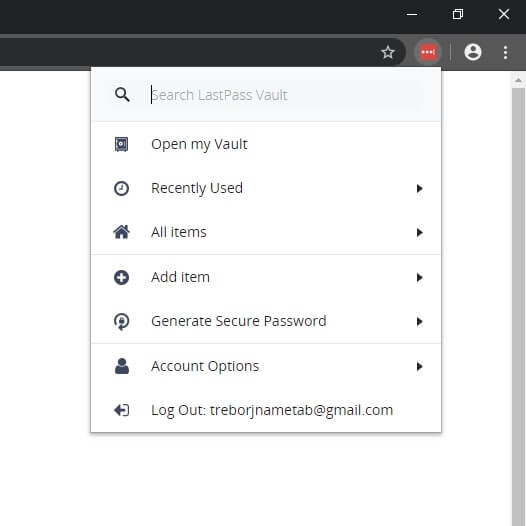
KeePassにはブラウザ拡張機能が付属していません。別に拡張機能を設置する必要があります。一般の使用者にとってこれは複雑なプロセスです。
パスワード ジェネレーター
人間は良いパスワードを作成することに関して信頼できません。パスワード ジェネレーターがハッカーは解読できない強力なパスワードを作成します。
LastPassはブラウザー拡張機能でパスワードを生成できます。長さとパスワードに含まれる文字の種類(数字、記号など)に応じてパスワードをカスタマイズできます。
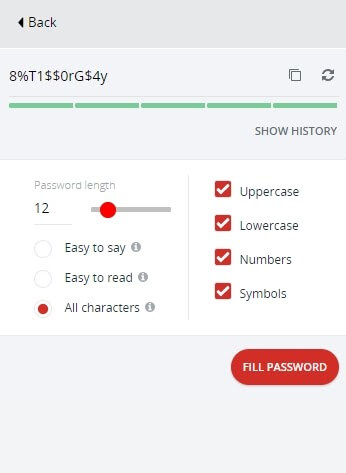
KeePassは多くのカスタマイズのオプションを備えたより高度なパスワード ジェネレーターを提供します。実際のところ、平均的な使用者にとってはあまりにも高度すぎます。機密情報を扱う際は物事をシンプルに保ち混乱させない方が良い場合があります。
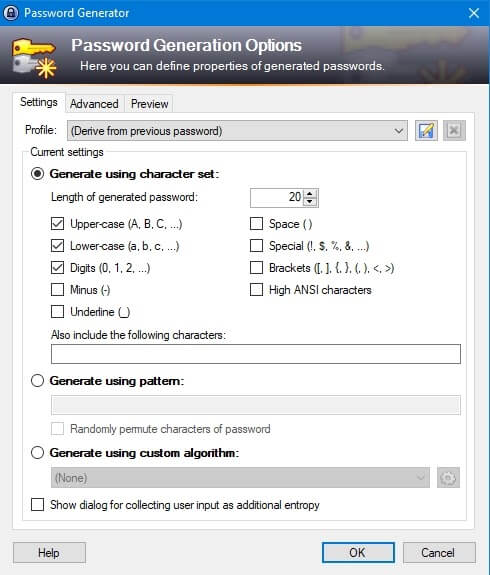
勝者: LastPass
LastPass対KeePass: プランと価格
LastPass: プランと価格
LastPassには3つの価格帯があります。
- Free(無料)
- Premium(プレミアム)
- Families(ファミリー)(6つのプレミアム ライセンスを提供)
LastPass Free は無制限のデバイスで無制限のパスワードを使用できます。携帯でメールをチェックしたりフェイスブックを使用したりする場合はこれが不可欠です。この点でLastPass Free は他の無料のパスワード マネジャーよりもはるかに優れた選択肢になります。例えば、無料版のDashlane とKeeper は1つのデバイスのみに設置できます。
LastPass Premium は 1 GB の安全なドキュメント ストレージを提供します。旅行関係の書類などの機密性の高い個人情報を保存するのに最適です。Premium使用者は緊急アクセスも取得します。LastPassにアクセスできなくなった場合、信頼できる人がアカウントにアクセスして安全なドキュメントとパスワードを取得できます。
無料のオプションは非常に優れているためアップグレードの必要性を感じないかもしれません。しかし、LastPass Premiumは非常に優れた価値を提供し、Dashlaneや1Passwordなどの多くの競争他社よりも安いです。
KeePass: プランと価格
KeePassは完全に無料で
有料版はありません。
KeePassの基本版は基本的にパスワードを生成し保存するだけです。LastPassとは異なり、ブラウザと統合するようにはデザインされていません。パスワードで保護されたファイルやドキュメントへの追加のセキュリティが必要な場合は良い選択肢ですが、オンライン アカウントへのログインには最適ではありません。
KeePassブラウザー拡張機能とモバイルアプリがありますが、これには別個のサードパーティのソフトウェアを使用する必要があります。これらは設置が難しくすべて信頼できるとは限りません。
以下がKeePassプランの一般的な概要です。
- KeePass 2.x — KeePassの公式な続き。KeePass 2.x はMacおよびLinuxで「Mono」を介して実行されプラグインをサポート
- KeePassX — KeePassの非公式コピー。KeePassXは多くの使用者が好むMacとLinux上で「ネイティブに」実行される
- KeePassXC — KeePassコミュニティによって開発されたKeePassXの版。KeePassXとは異なり定期的に更新されている
- KeePassDX (Android)やiKeePass(iPhone)などのサードパーティのモバイル版
KeePassは実際には消費者向けの製品ではないことを覚えておくことが重要です。しかし強力なツールになり得ます。何千人もの人々が何年もの間無料でKeePassを喜んで使用しています。KeePassはこの点で認められるべきです。
勝者: KeePass
LastPass対KeePass: 使いやすさと設定
LastPass: 使いやすさと設定
LastPassは非常に使いやすく設定も簡単です。
LastPassアカウントを設定するとパスワード金庫に移動します。LastPassは多くのウェブサイトにアイコンを自動的に提供して分野別に整理します。非常にシンプルで直感的です。
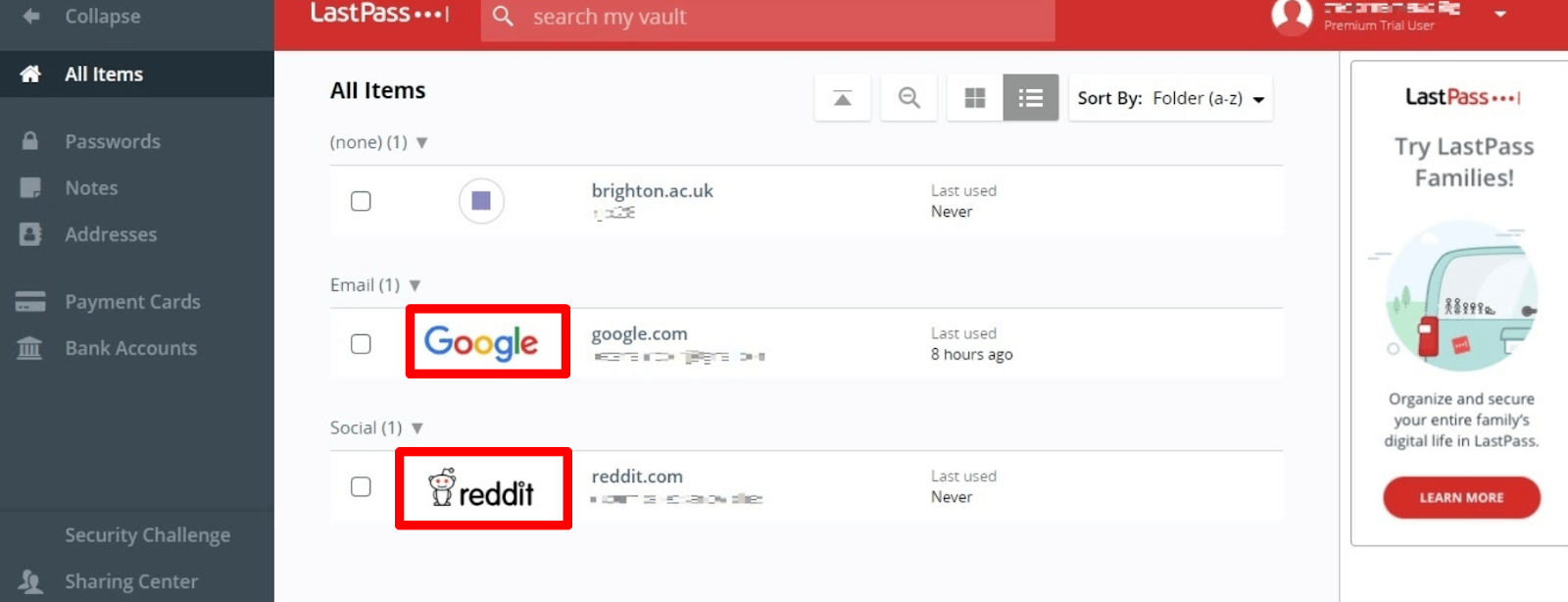
LastPassのブラウザ拡張機能によりオンライン アカウントに簡単にログインできます。認識されたサイトにアクセスすると、パスワード フィールドにLastPassのアイコンが表示されます。パスワードを入力するにはそのアイコンをクリックするだけです。
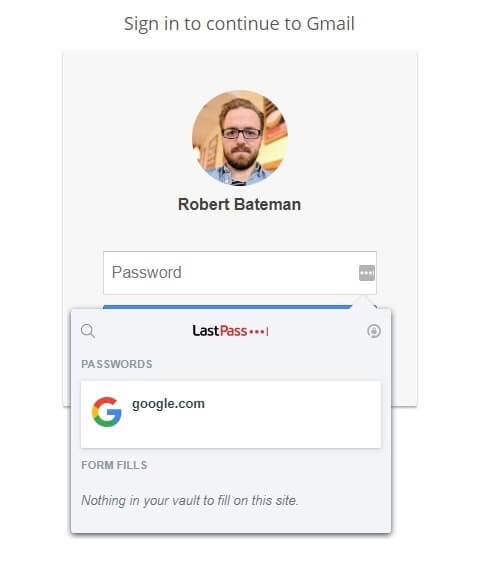
ブラウザ拡張機能を設置した後すぐにエラーメッセージが表示され使用できなくなりました。この問題は簡単に解決できましたがこれは少し心配な点です。
KeePass: 使いやすさと設定
KeePassのインターフェースはかなり時代遅れです。ただし見た目はきれいで信頼性があります。
KeePassはパスワードを自動的に整理しません。自分で行う必要があります。
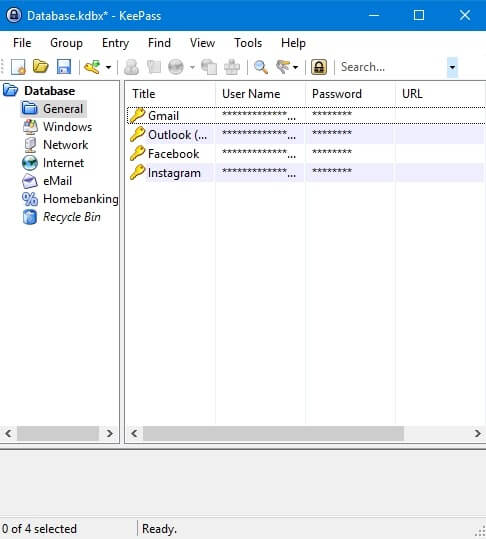
KeePassはブラウザに保存したパスワードを自動的にインポートしません。ただしExcelのスプレッドシートからパスワードをインポートできます。
KeePassを使用してオンラインでパスワードを入力するには、パスワードをクリップボードにコピーするか、KeePassからパスワード フィールドにドラッグします。
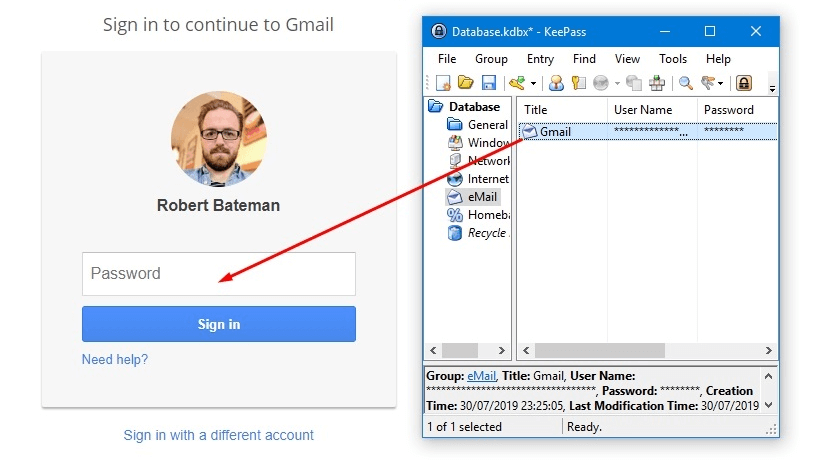
KeePassを使用してパスワードを入力するのはそれほど難しくありません。フォームに自動入力できる追加のソフトウェアを設置できます。しかし、KeePassの多くの機能と同様に複雑です。
勝者: LastPass
LastPass対KeePass: カスタマー サポート
LastPass: カスタマー サポート
カスタマー サポートは間違いなくLastPassの弱点です。
LastPassは電話サポートやライブ チャットを提供せず、メールとオンライン ドキュメントのみです。また、サポートされている言語は英語のみのようです。
LastPassのウェブサイトのフォームを使用して技術的な問題について質問しました。この時間は英国時間の08:21で、LastPassが拠点を置くボストンでは04:21です。
11時間以上も後にやっと返信が届きました。深刻な問題がある場合は11時間は非常に遅いです。プレミアム使用者には優先サポートがあるため無料の使用者はさらに長く待つ必要があります。
KeePass: カスタマー サポート
KeePassにはまったくカスタマーサポートがありません。
オンライン ドキュメントのみで、それを理解するのは簡単ではありません。
このヘルプ ドキュメントの出だしのところをご覧ください。これはデバイス間でのパスワードの同期に関するものです。
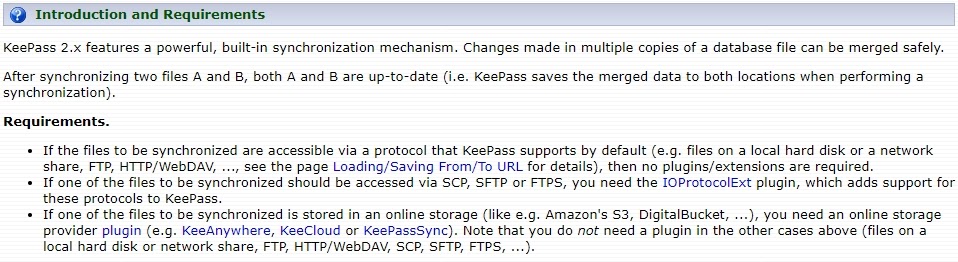
これを難しいと感じるならKeePassはおそらく不向きです。
カスタマー サポート部門がないのはすべてのKeePass使用者にとって問題になるというわけではありません。オンライン ドキュメントは理解するために技術的な知識を必要としますが包括的です。また、GitHubやRedditなどのウェブサイトには行き詰まった際に助けてくれる人がいます。
勝者: LastPass
LastPass対KeePassのまとめ
LastPassは他のパスワード マネジャーよりも多くの機能を無料で提供しています。
追加のプレミアム機能は必須ではありませんが、LastPassが提供する最高の機能を体験したい場合には優れた価値で提供されます。
他の一部のプレミアムのパスワード マネジャーと比較するといくつかの弱点があります。例えば、Dashlaneの方がカスタマー サポートが優れており信頼性も高くなりますが価格も高くなります。
KeePassは進んだコンピューター スキルがあり、ニーズに合わせて適応できるパスワード マネジャーが必要な場合にのみ検討してください。
適切に設定するスキルがあればKeePassは強力なアプリです。しかし、デフォルトではKeePassはあまり機能しません。複雑なインターフェースとカスタマー サポートの欠如により、KeePassは一般の使用者にとって魅力のない選択肢になっています。
LastPassは使いやすさとすぐに使える機能でKeePassよりはるかに優れています。この点でLastPassは大多数の人にとってはるかに優れた選択肢となります。